Win11打开防火墙提示desktop不可用解决方法 Win11打开防火墙提示desktop不可用怎么解决
更新时间:2023-11-02 11:47:00作者:mei
win11系统添加防火墙exe路径时总是一直提示desktop不可用,影响电脑正常使用,此故障很多小伙伴不知道如何解决,为了让大家更好使用电脑,接下去教程分享Win11打开防火墙提示desktop不可用的解决方法。
解决方法如下:
1、”win+R”快捷键开启运行,输入”regedit”回车打开。
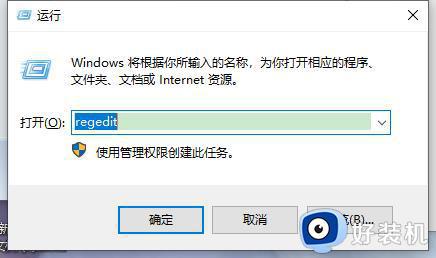
2、进入到注册表编辑器后,依次点击左侧栏中的”HKEY_CURRENT_USERSoftwareMicrosoftWindowsCurrentVersionExplorerShell Folders”。
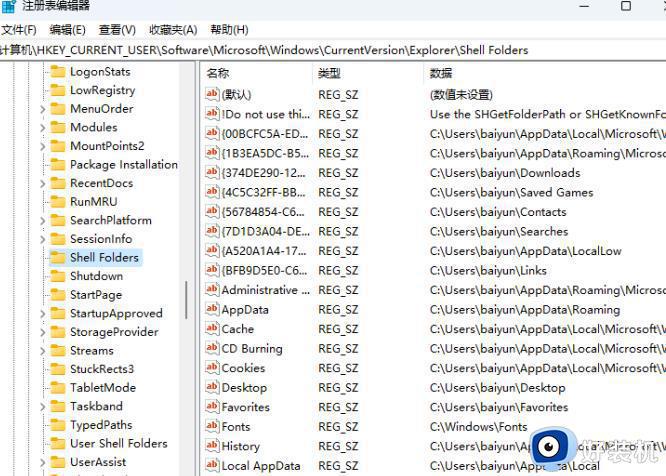
3、然后找到右侧中的”Desktop”双击打开,并将窗口中的”数值数据”的值进行复制。
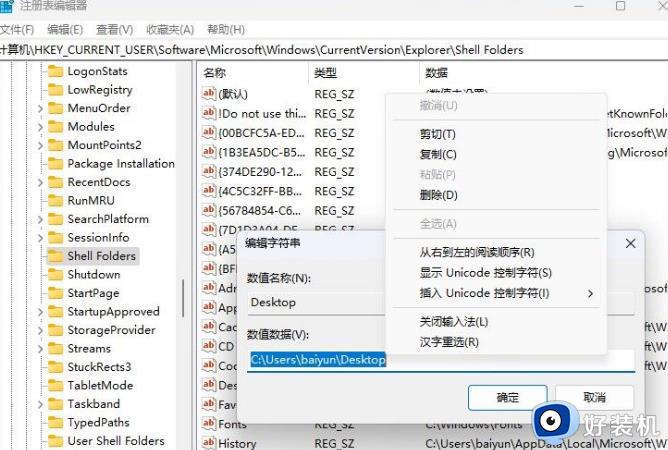
4、随后进入到”HKEY_CURRENT_USERSoftwareMicrosoftWindowsCurrentVersionExplorerUser Shell Folders”中,双击右侧中的”Desktop”字符串值。将刚刚复制的值粘贴到”数值数据”框中,最后点击确定保存就可以了。
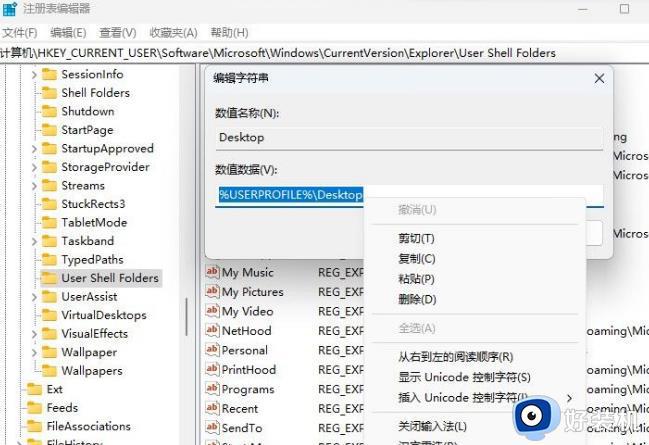
以上分享Win11打开防火墙提示desktop不可用的解决方法,有碰到一样问题的,参考本文内容进行修改吧。
Win11打开防火墙提示desktop不可用解决方法 Win11打开防火墙提示desktop不可用怎么解决相关教程
- win11开启防火墙功能的方法 win11怎么打开防火墙
- win11打不开防火墙的解决方法 win11打不开防火墙怎么办
- windows11 防火墙怎么开启 win11如何打开防火墙
- windows11防火墙点击不了怎么办 windows11防火墙无法点击解决方法
- win11怎样一键关闭防火墙 win11快速关闭防火墙的两种方法
- win11添加字体一直提示无法安装什么原因 win11添加字体一直提示无法安装解决方法
- 防火墙怎么关闭win11不了 win11防火墙无法关闭如何解决
- win11怎样关闭防火墙功能 win11怎样彻底关闭防火墙
- win11防火墙出现故障的修复方法 win11防火墙故障如何修复
- win11系统防火墙如何关闭 怎样彻底关闭win11系统防火墙
- win11家庭版右键怎么直接打开所有选项的方法 win11家庭版右键如何显示所有选项
- win11家庭版右键没有bitlocker怎么办 win11家庭版找不到bitlocker如何处理
- win11家庭版任务栏怎么透明 win11家庭版任务栏设置成透明的步骤
- win11家庭版无法访问u盘怎么回事 win11家庭版u盘拒绝访问怎么解决
- win11自动输入密码登录设置方法 win11怎样设置开机自动输入密登陆
- win11界面乱跳怎么办 win11界面跳屏如何处理
win11教程推荐
- 1 win11安装ie浏览器的方法 win11如何安装IE浏览器
- 2 win11截图怎么操作 win11截图的几种方法
- 3 win11桌面字体颜色怎么改 win11如何更换字体颜色
- 4 电脑怎么取消更新win11系统 电脑如何取消更新系统win11
- 5 win10鼠标光标不见了怎么找回 win10鼠标光标不见了的解决方法
- 6 win11找不到用户组怎么办 win11电脑里找不到用户和组处理方法
- 7 更新win11系统后进不了桌面怎么办 win11更新后进不去系统处理方法
- 8 win11桌面刷新不流畅解决方法 win11桌面刷新很卡怎么办
- 9 win11更改为管理员账户的步骤 win11怎么切换为管理员
- 10 win11桌面卡顿掉帧怎么办 win11桌面卡住不动解决方法
